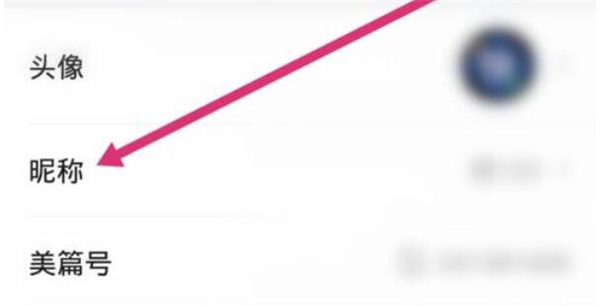ipad怎么录屏?ipad屏幕录制视频的操作方法
- 编辑:飞飞系统
- 时间:2020-05-06
ipad怎么录屏?新版的ios操作系统支持录屏功能,很多用玩家直接在手机、ipad上开启录屏功能进行画面录制。那么这个ipad上我们该如何进行录制呢?本文中飞飞系统小编给大家分享介绍下ipad屏幕录制视频的操作方法,感兴趣的用户一起和小编往下看吧~
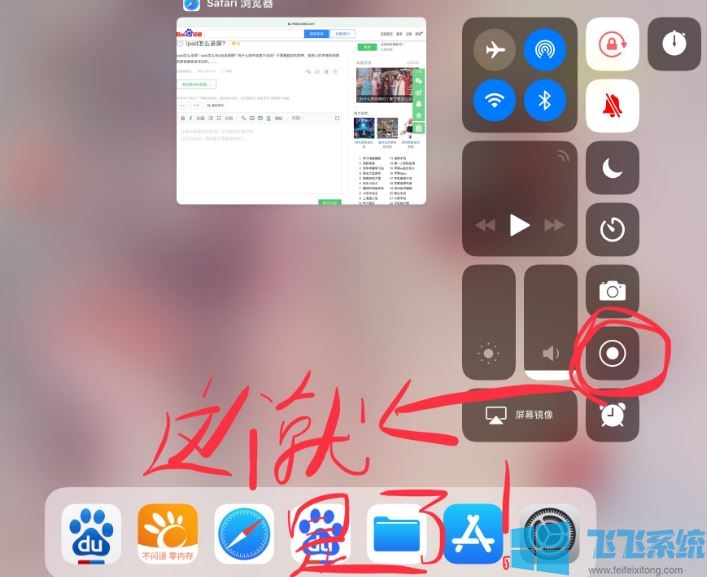
1、打开我们的ipad,找到自带的设置功能。
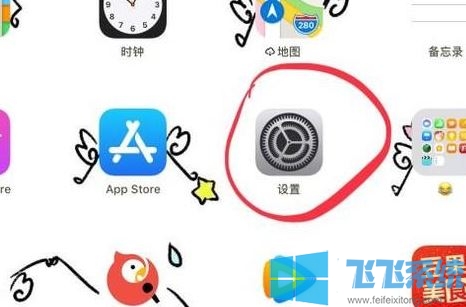
2、在设置页面内,找到“控制中心”进入“自定控制”;
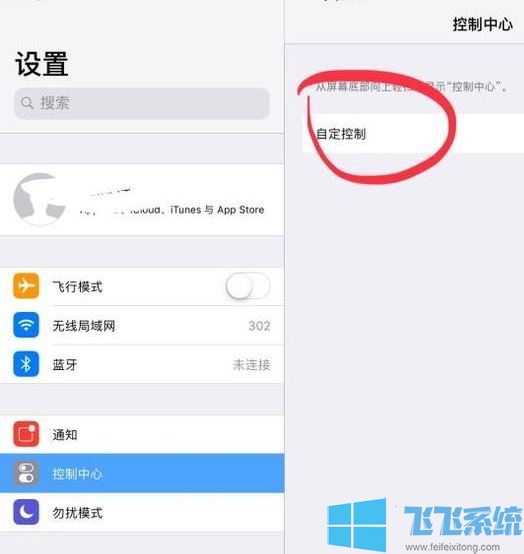
3、在自定控制内,在下方找到“屏幕录制”点击绿色的加号,开始添加到控制中心;

4、接着添加和显示在“控制中心”的附加控制内,如图:

5、接着好需要对视频进行设置一下,再次打开设置,在左侧找到“相机”中的录制视频选项,如图:
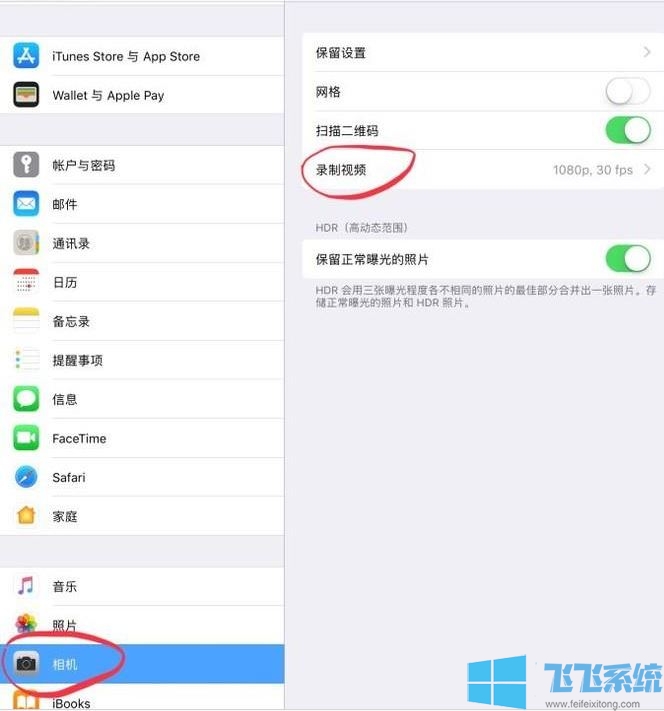
6、在录制视频页面中,我们可以看到有两种屏幕录制分辨率,参考上图!
好了下面我们可以开始录屏了,从ipad的下方往上滑,进入控制中心,找到录屏的图标(见下图),点击一下,321倒计时就开始录屏。

再次点击即可完成录屏!
以上便是飞飞系统给大家分享介绍的ipad屏幕录制视频的操作方法!
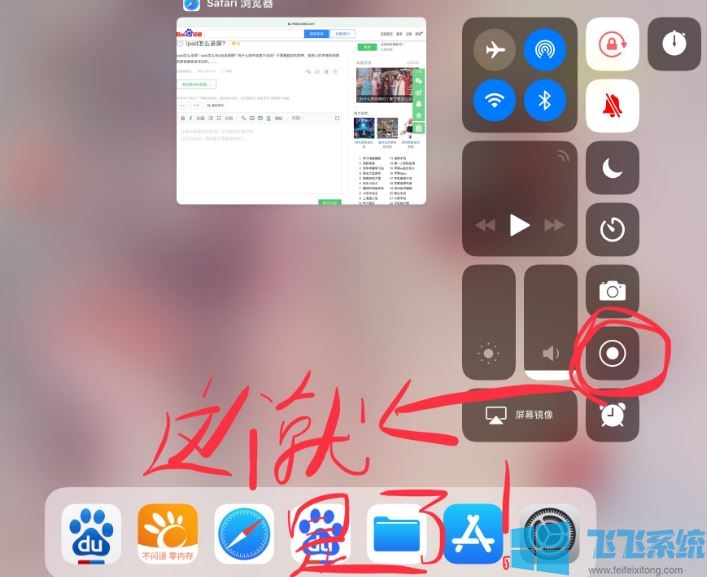
ipad屏幕录制视频的操作方法
1、打开我们的ipad,找到自带的设置功能。
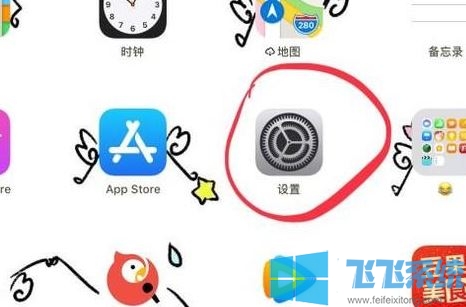
2、在设置页面内,找到“控制中心”进入“自定控制”;
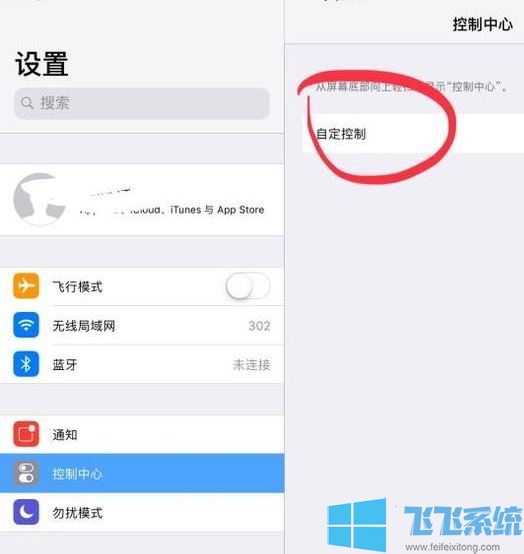
3、在自定控制内,在下方找到“屏幕录制”点击绿色的加号,开始添加到控制中心;

4、接着添加和显示在“控制中心”的附加控制内,如图:

5、接着好需要对视频进行设置一下,再次打开设置,在左侧找到“相机”中的录制视频选项,如图:
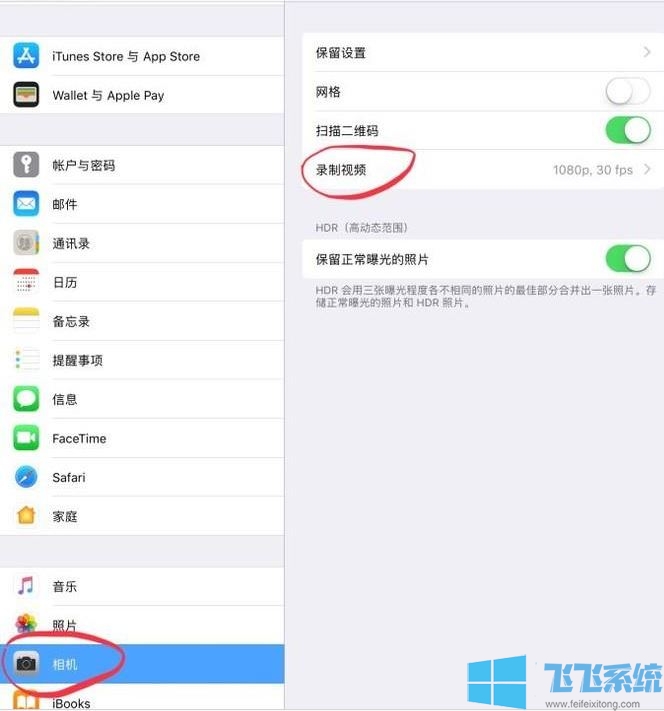
6、在录制视频页面中,我们可以看到有两种屏幕录制分辨率,参考上图!
好了下面我们可以开始录屏了,从ipad的下方往上滑,进入控制中心,找到录屏的图标(见下图),点击一下,321倒计时就开始录屏。

再次点击即可完成录屏!
以上便是飞飞系统给大家分享介绍的ipad屏幕录制视频的操作方法!